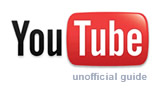Come pubblicare un video su YouTube
YouTube cambia la procedura di caricamento dei video molto spesso. Ho riscritto questi appunti con le nuove istruzioni.
Entro su YouTube con la mia login e password.
In questo caso, sto usando un web browser su un personal computer.
Posso caricare un video tramite cellulare? Si, posso caricare un video su YouTube anche tramite lo smartphone ma la procedura è diversa.
Inizio il caricamento di un nuovo video su YouTube
Clicco sul pulsante Carica in alto a destra.
E' il simbolo con la freccia verso l'alto.

Il video da caricare è pubblico o privato?
Nella schermata seguente decido se condividere il video con tutti oppure in privato.
Clicco sul menù a tendina per impostare la privacy.
Posso scegliere tra Pubblico, Privato, Non in elenco.
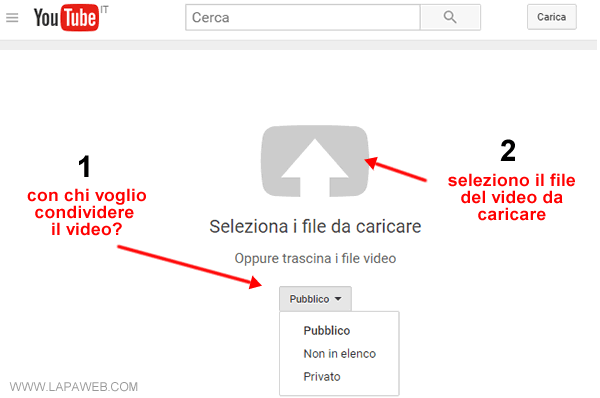
Per il momento lascio Pubblico. Il mio video sarà condiviso con tutti.
Seleziono il file video sul mio computer
Poi clicco sul pulsante Seleziona i file da caricare.
Mi sposto nella cartella del mio PC dove si trova il file del video e lo seleziono.
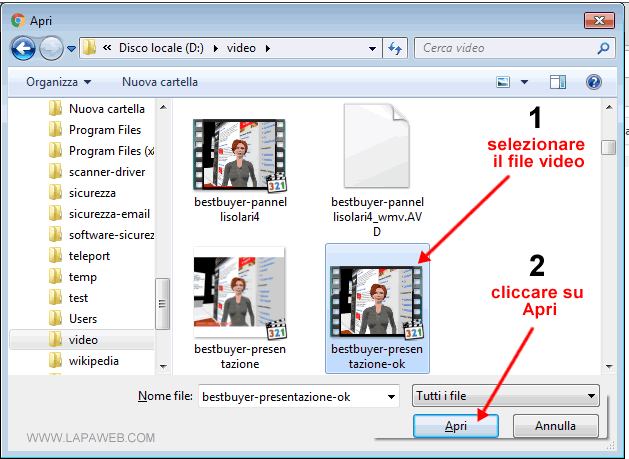
Nella pagina successiva inizia automaticamente il caricamento del file.
Si può seguire lo stato di avanzamento in percentuale nella barra superiore.
Scrivo il titolo, la descrizione e i tag del video
Durante l'upload posso scrivere il titolo, la descrizione e i tag del video.
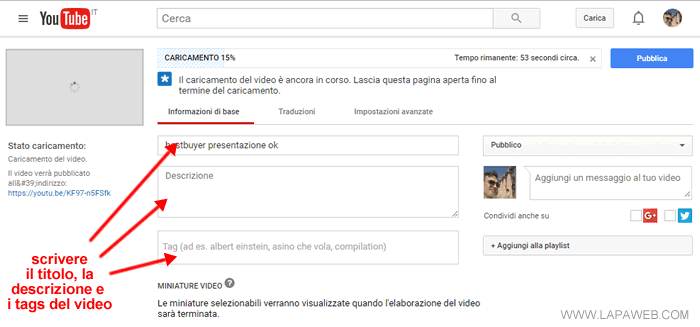
A cosa serve il titolo? La descrizione? I tags? Il titolo e la descrizione mi consentono di presentare ai lettori qual è il contenuto del video. I tag sono delle etichette o parole chiave ( keyword ) che classificano il video in una categoria tematica ( es. sport, calcio, tempo libero, ecc . ).
Quando il caricamento è completato compaiono le minature del video.
Sono le immagini di anteprima che accompagnano il video su YouTube.
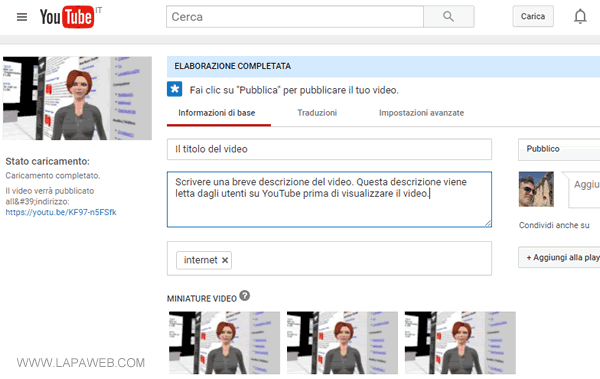
Impostazioni Avanzate. Cliccando sulla voce Traduzioni e su Impostazioni avanzate posso configurare molti altri aspetti del video appena caricato. Ad esempio la lingua, i diritti di autore, la categoria, attivare o disattivare i commenti, impostare i video 3D a 360°, abilitare o meno l'incorporamento, ecc.
Per concludere clicco sul pulsante blu Completato in alto a destra.
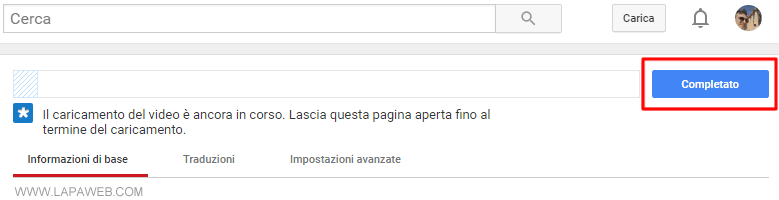
Nella schermata successiva YouTube mi restituisce il link del video appena caricato.
A questo punto clicco sull'indirizzo del video per vederlo.
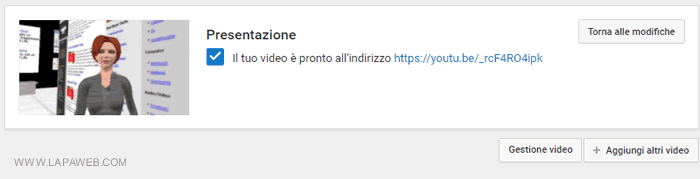
Il video è stato caricato su YouTube
Il mio video è stato caricato e condiviso su YouTube.
E' già pubblico e può essere visualizzato da chiunque.